
Windows11 でゲーム用コントローラーが正常に動作するかテストする方法を解説します。
2020年以降、プレイステーション系の家庭用ゲーム機に発売されるようなゲームも Steam で発売され、パソコンでプレイできる機会も増えてきました。そのようなゲームをパソコンでプレイするにはコントローラーが欠かせません。
Windows 対応のコントローラーも Amazon などで販売されているので、入手は簡単です。
コントローラーをテストする方法
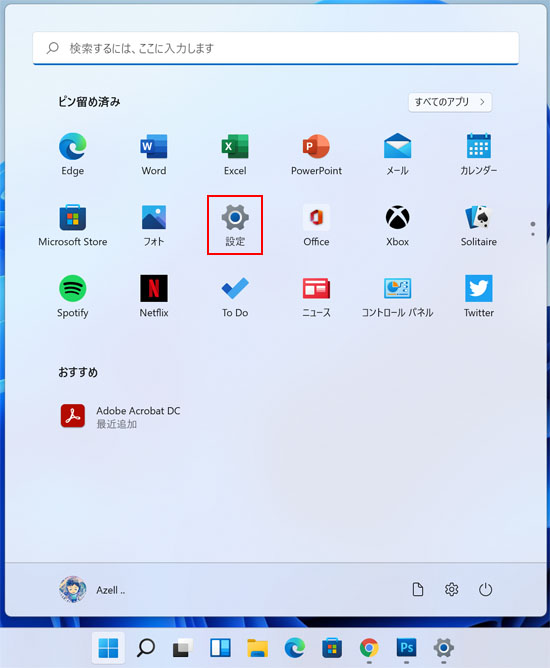
スタートボタンを押して、スタートメニューから設定を開きます。

左メニューより Bluetooth とデバイスを選択し、デバイスボタンを押します。
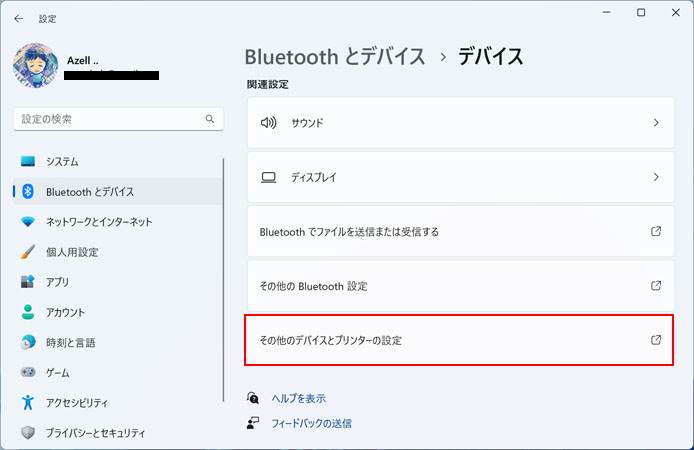
関連設定の「その他のデバイスとプリンターの設定」ボタンを押します。
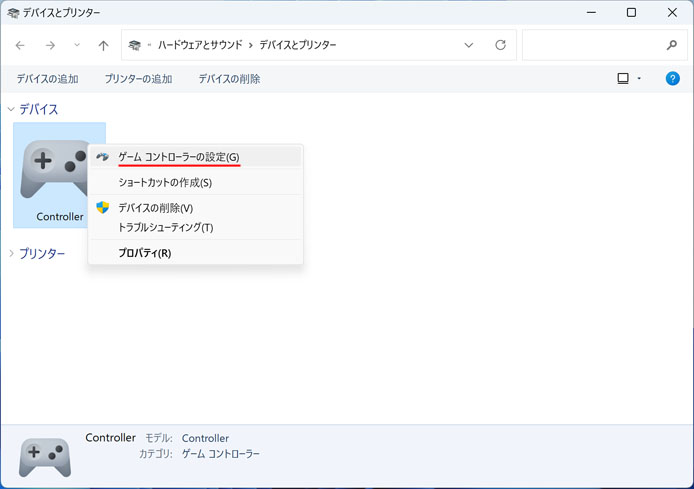
デバイスとプリンターが開きます。
コントローラーを右クリックして、メニューの中から「ゲームコントローラーの設定」を選択します。

使用しているコントローラーを選択して、プロパティボタンを押します。
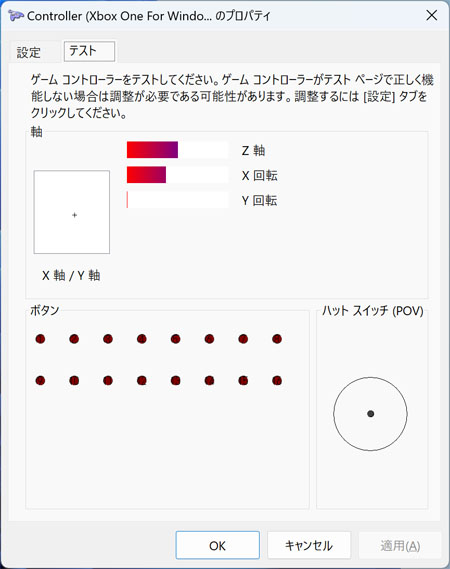
コントローラーのテスト画面が開きました。
ボタンが正しく機能している場合、ボタンを押すとボタン欄のランプが点灯します。
コントローラーのスティックを動かすと、軸の所が反応します。
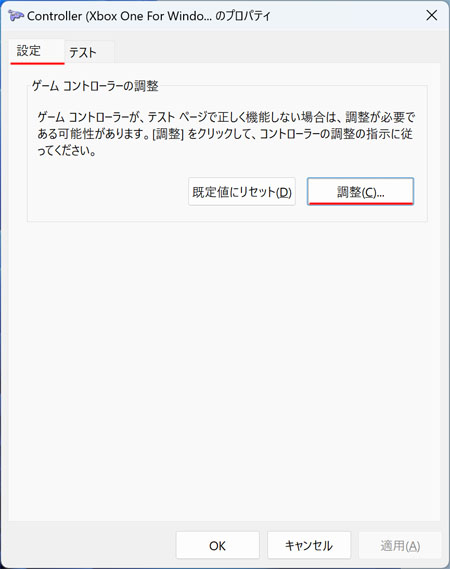
コントローラーのテストで正しく動作しないという場合、設定タブを開いて調整ボタンを押してください。
デバイスの調整ウィザードが開き、画面の指示に従っていくことで改善される場合があります。
